Autodeskの学生支援で無償でAUTOCAD 2014が使用できたためダウンロードしたものです。
下記構成のパソコンにインストールしました。
CPU i7 3770(2.8Ghzで運用)
Mem 12GB
SSD 64GB(OS)
HDD 320GB(DATA)
Graphic Intel HD Graphics 4000
OS Windows Server 2008 R2 Std
○インストールと認証
ソフトとキーは学生支援ページよりあらかじめダウンロード・発行します。
準備ができたので早速インストールします。
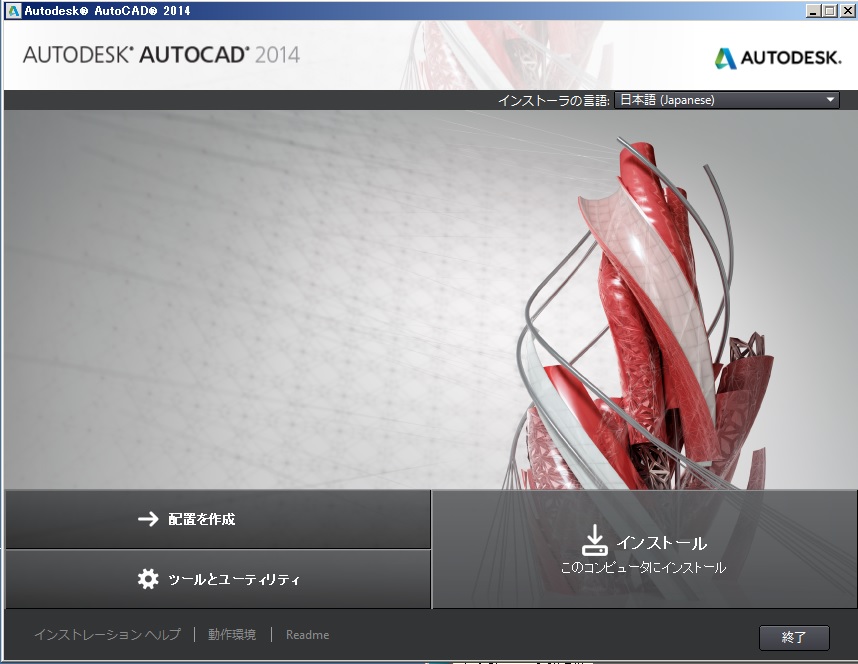
インストーラのデザインがきれいです。
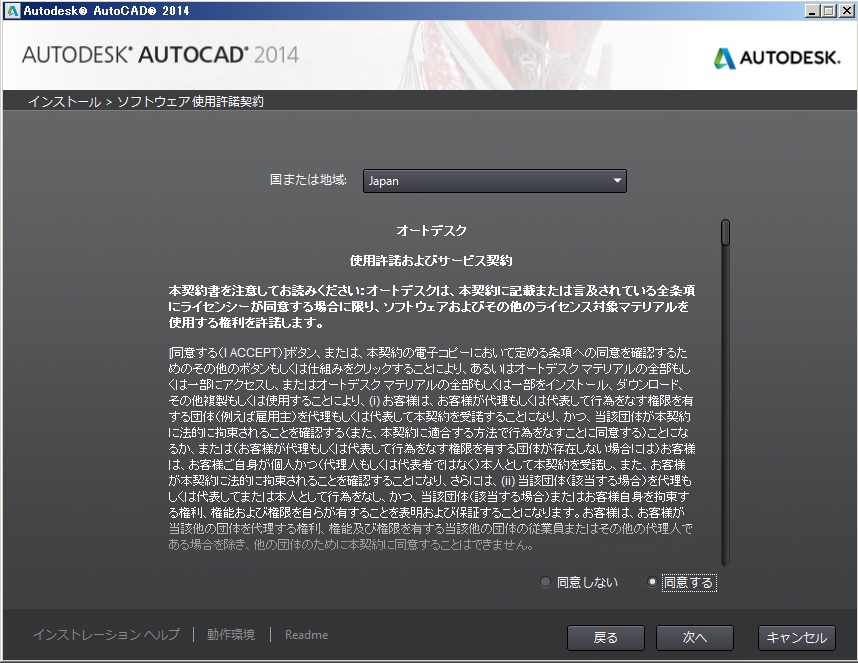
利用規約に同意します。
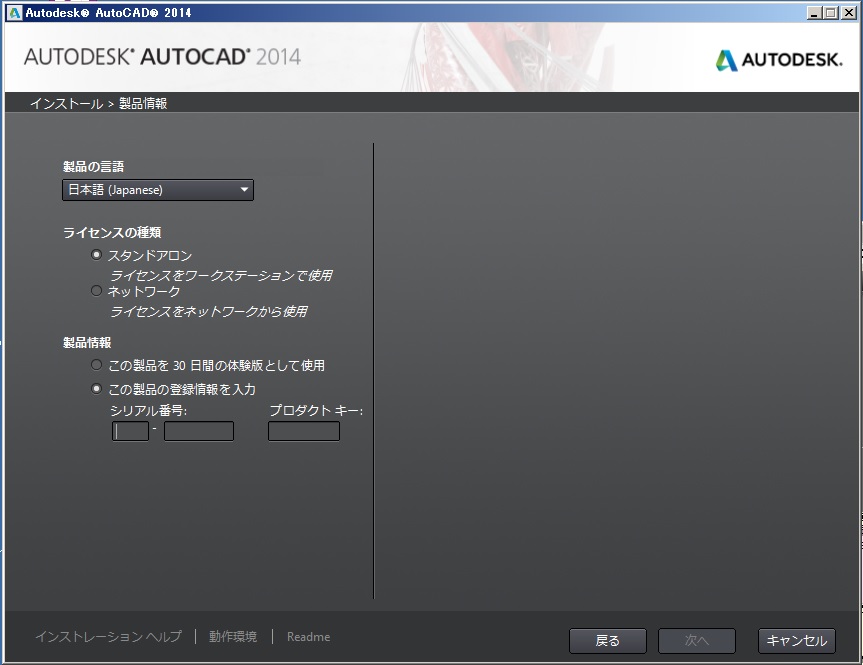
インストールはスタンドアロンを選択しました。
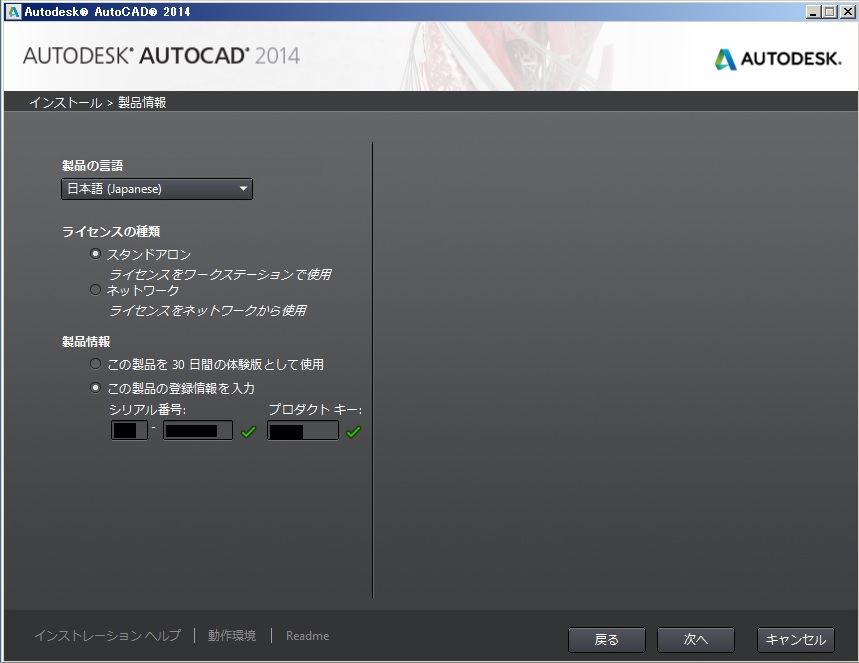
プロダクトキーはその場でチェックされ(ただし認証は後で行います。)、正しいとチェックマークが出ます。
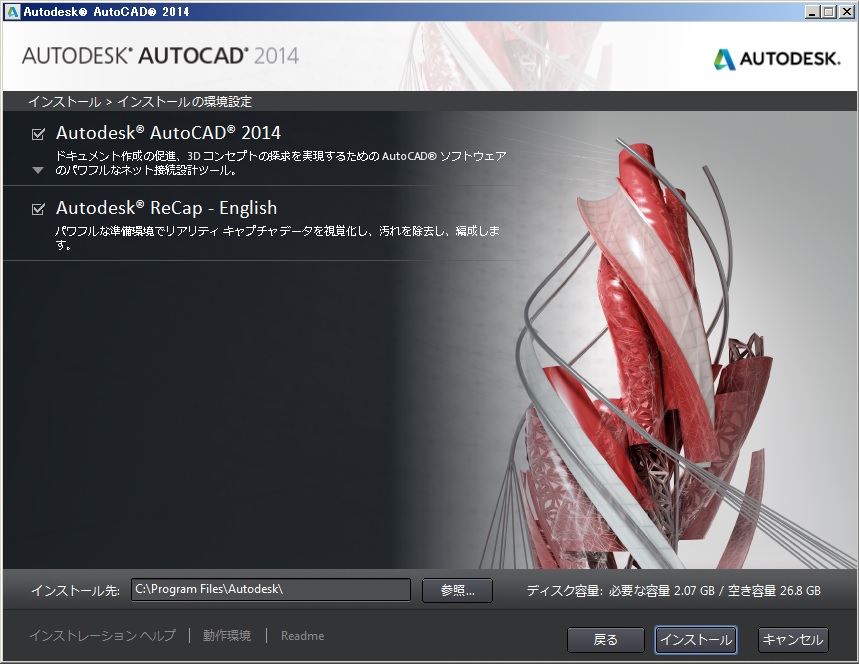
最初でよくわからないので何もせずそのままインストールします。
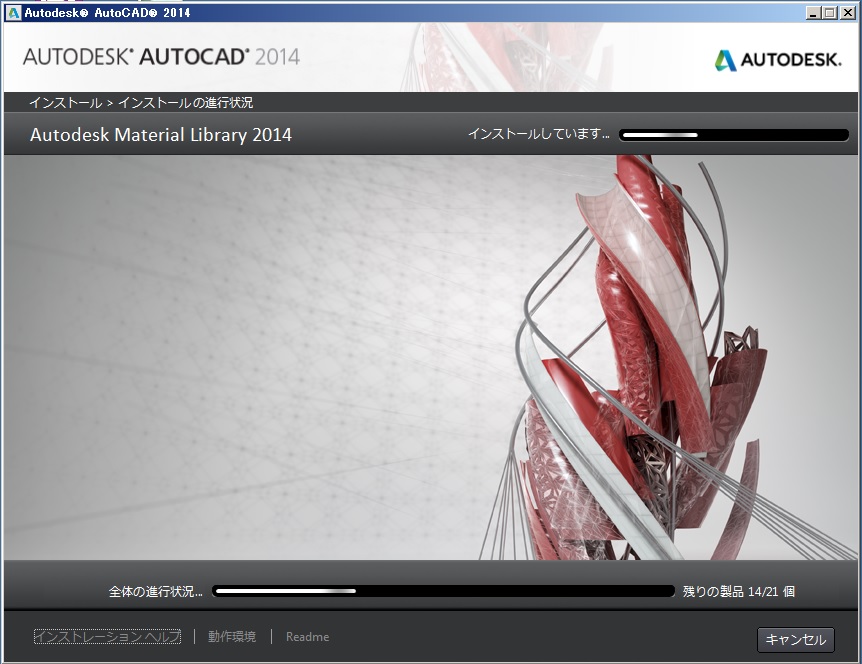
インストール中の様子です。デザインがきれいです。
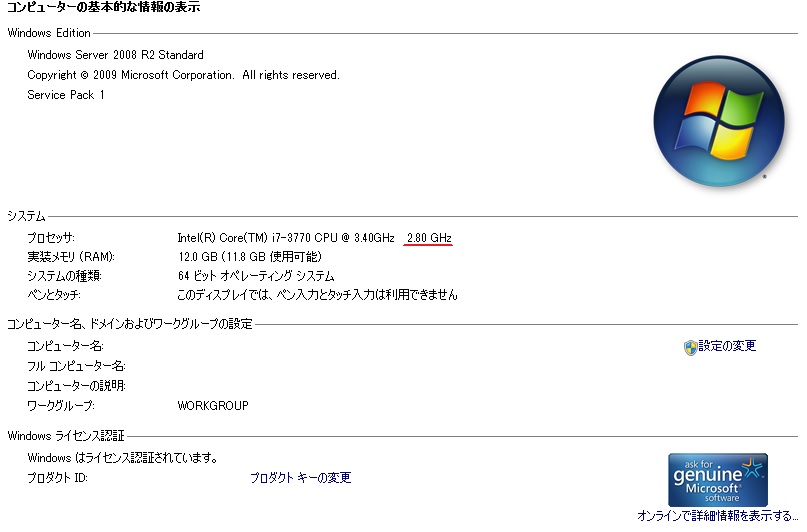
CPUは2.8Ghzで運用していますが問題なくインストールされていきます。
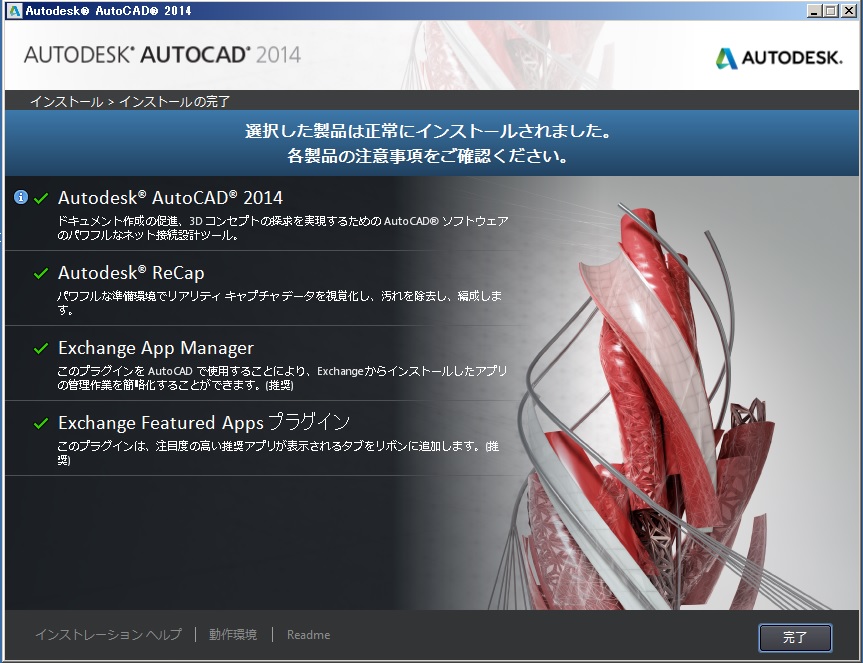
無事にインストールが完了しました。
早速起動してみます。
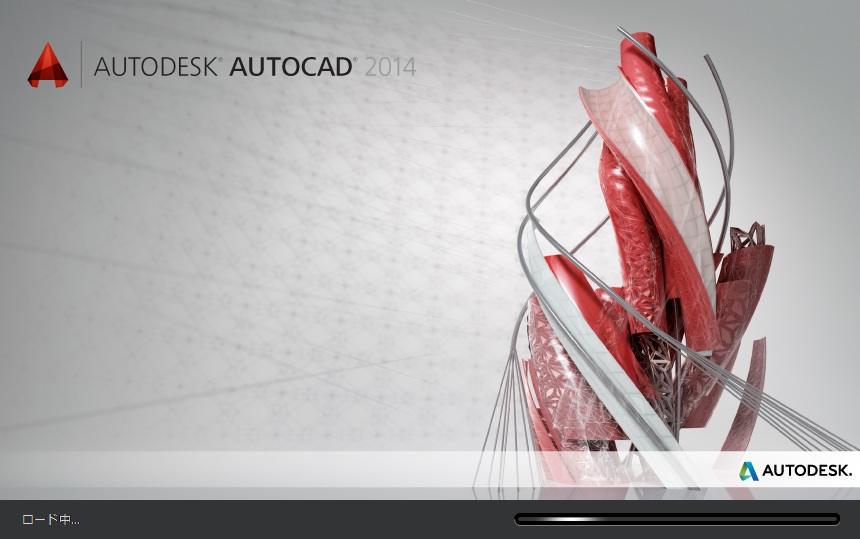
PhotoshopやVisual Studioも独特の起動画面です。
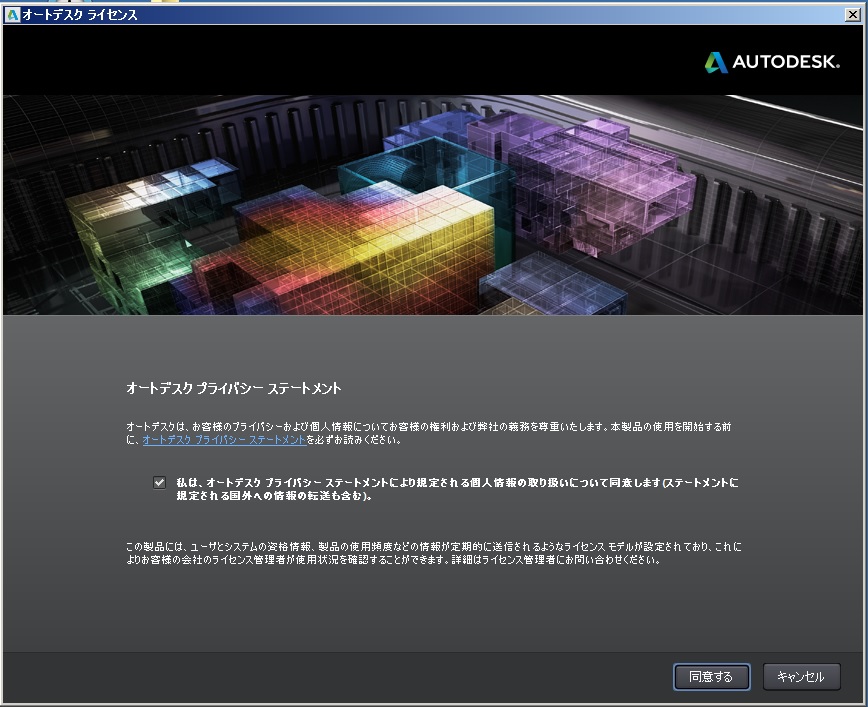
プライバシーの規約みたいなものに同意します。
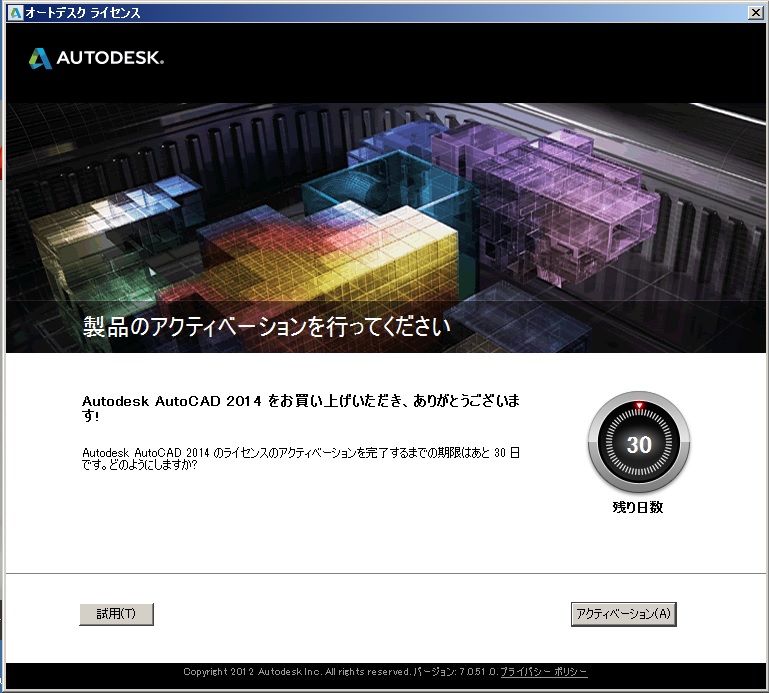
すると認証画面が出てきました。
早速認証を行います。
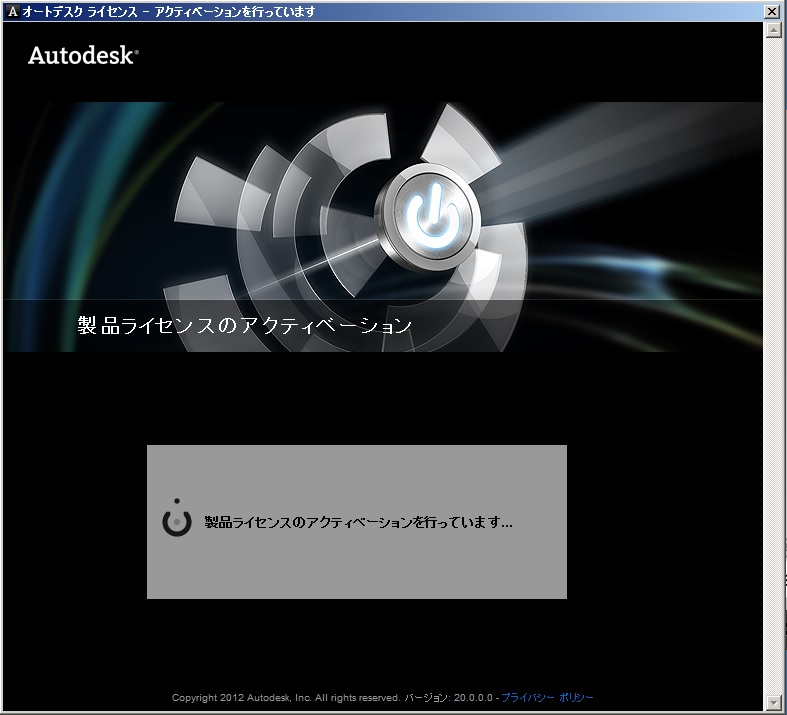
うまく認証できました。
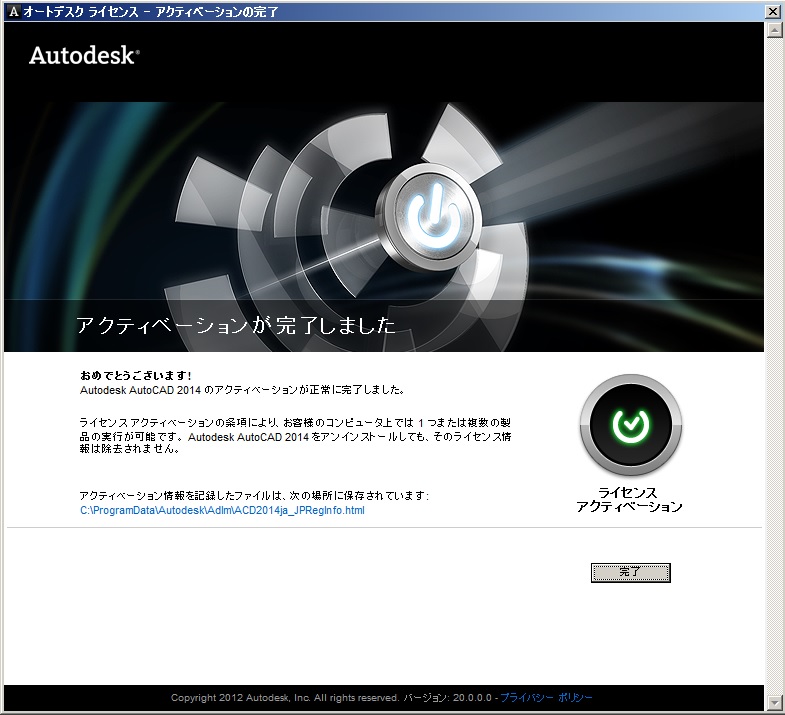
ところで、再インストールするときはどうするのでしょうか?
学生向けだと一度のみのインストールなのかな・・・
○起動
認証作業が終わるとソフトが起動します。
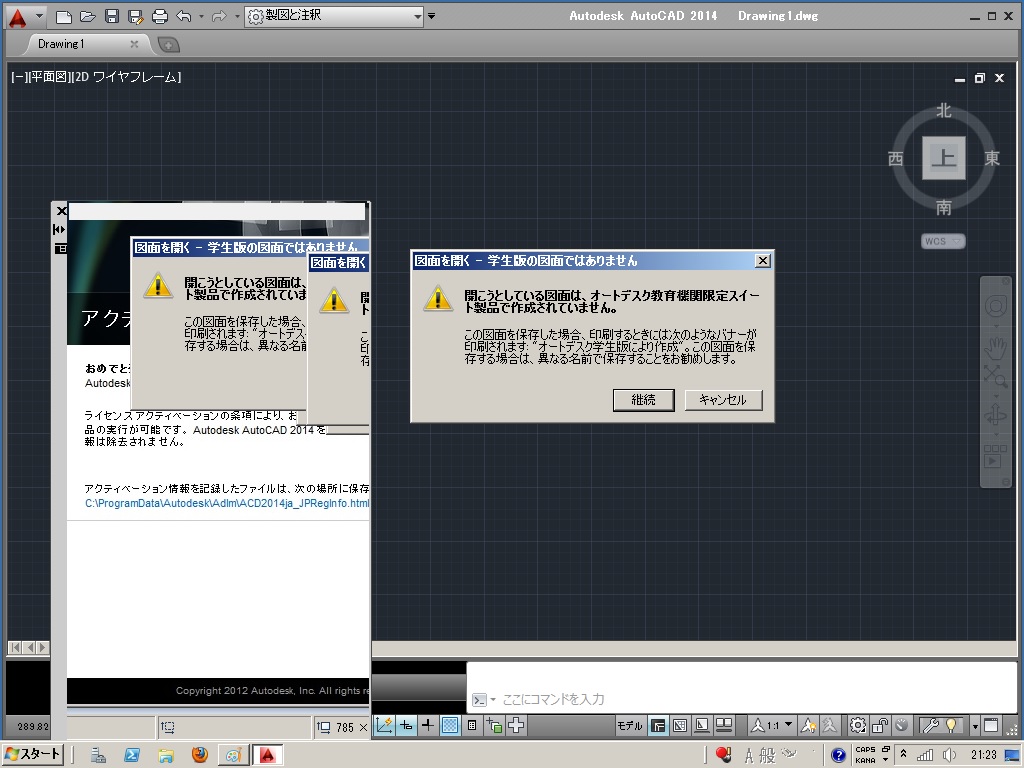
グラフィックのスペックが低いせいかすでに画面がすごいことに・・・
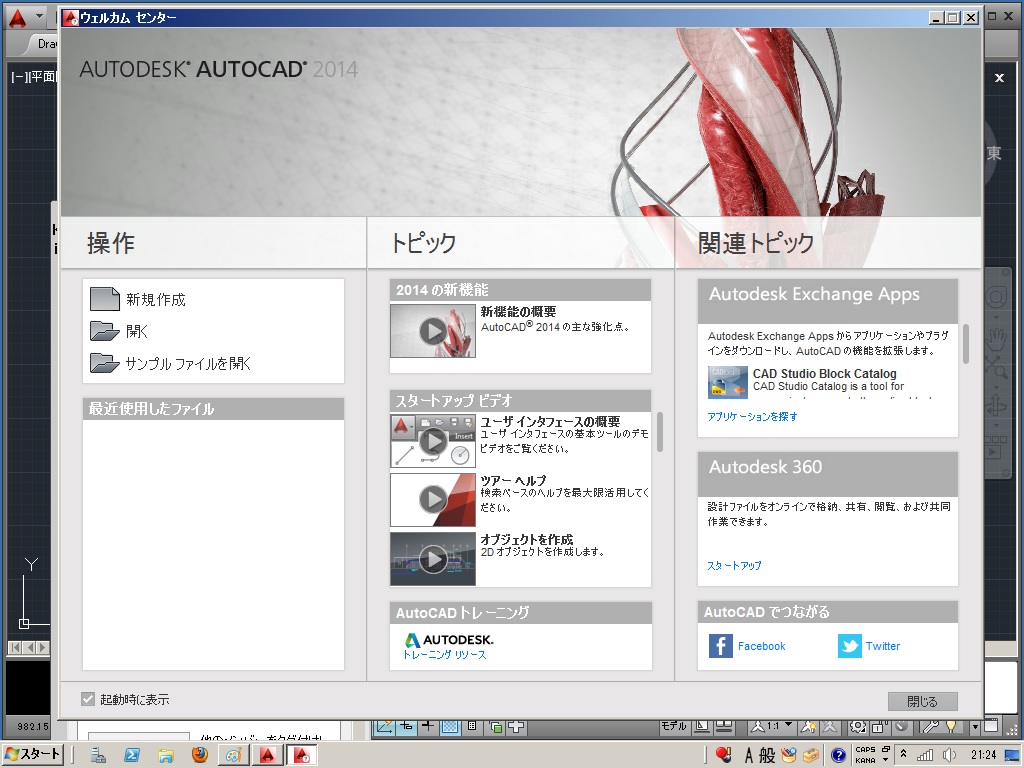
ウェルカムセンターが開きましたが何をしていいかわからず・・・
とりあえず操作画面を開いてみます。
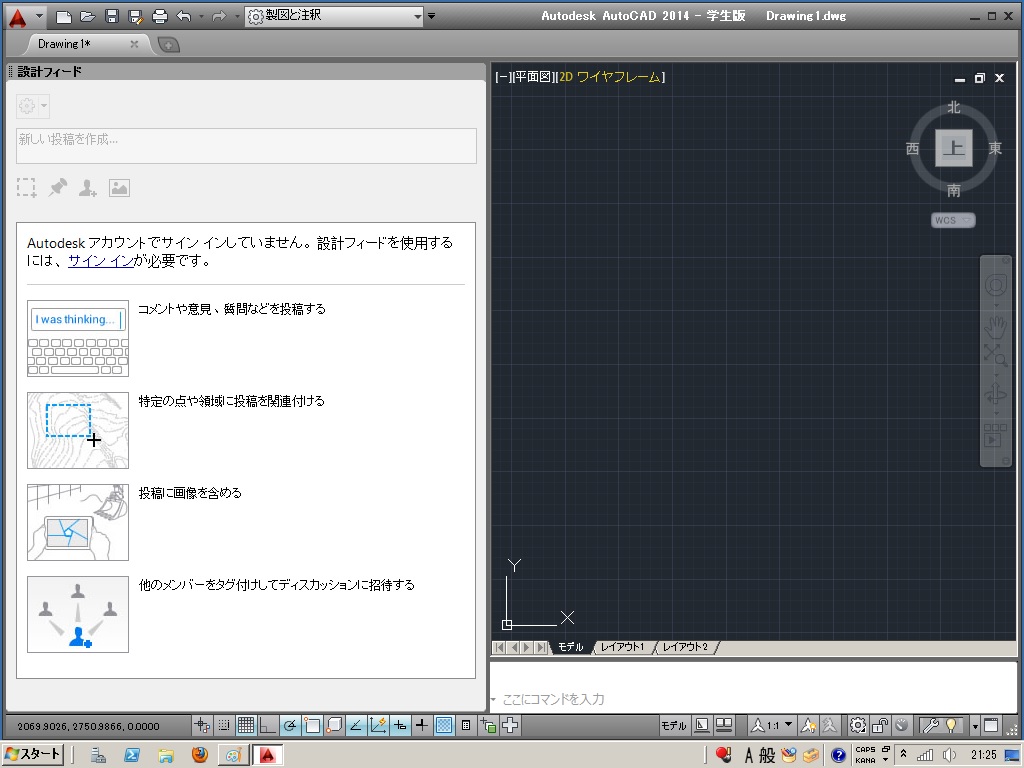
何をどうしたら良いかわからない状態です。
何年か前、試しにPhotoshopをインストールしたときと同じ状態です。
(インストールしたPhotoshopは認証せず即アンインストールしました。)
パフォーマンスが・・・とダイアログが出てきたのでクリックしてみました。
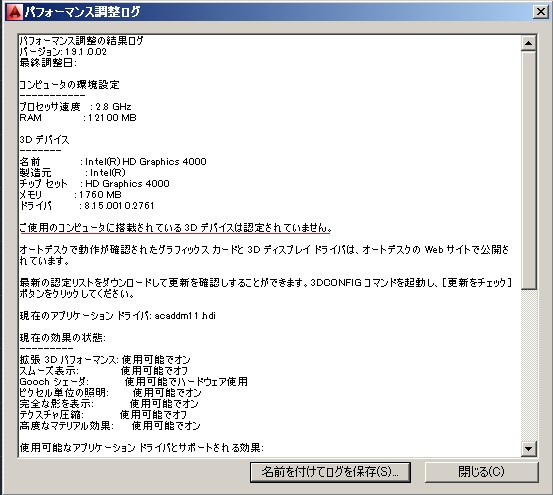
すると「ご使用のコンピュータに搭載されている3Dデバイスは認定されていません。」と表示が・・・
おそらくintel純正じゃスペック不足なのでしょう。
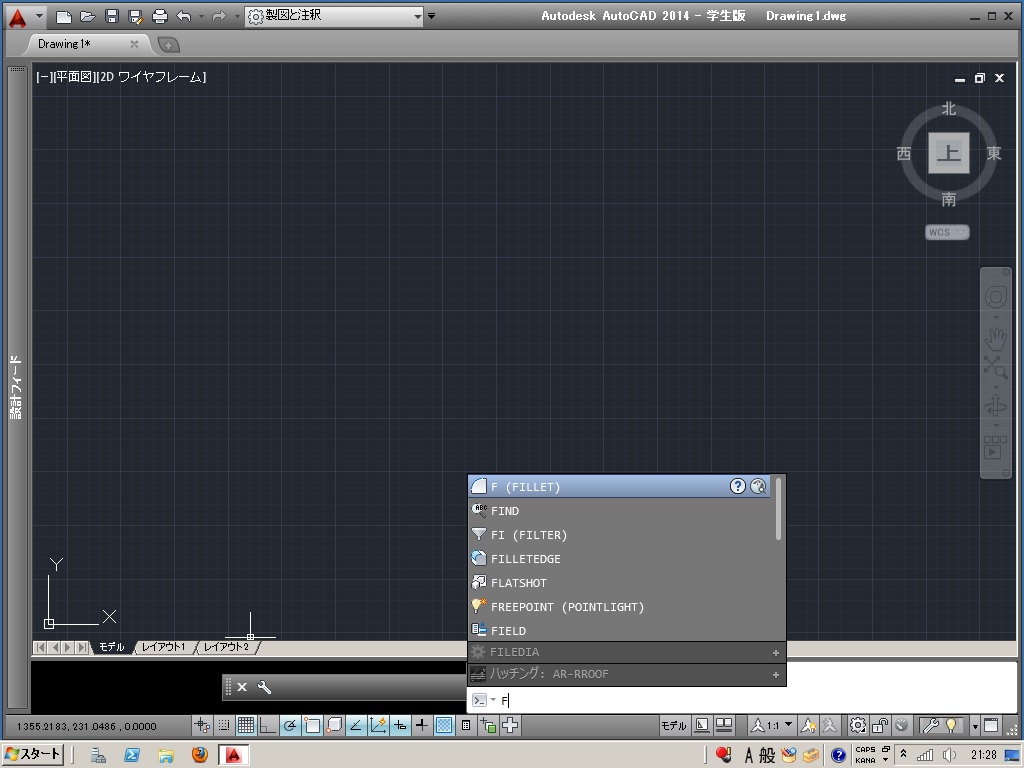
コマンドでも操作?できるみたいですがさっぱりわかりません。
ソフトは無償で使用できるものの、専門書を別途買わないと手も足も出ない状態です。
多少経験や予備知識のある方だと使えるのかもしれませんが、私みたいな初心者だとさっぱりわからない状態です。
一応サポートサイトがあるのですが英語です・・・
高価なソフトですので学生のうちに試しておくといいと思います。
満足度ですが無償で使用できるということと手も足も出ないということを総合して評価しました。
-
購入金額
0円
-
購入日
2013年06月頃
-
購入場所
Autodeskの学生支援ページ
ZIGSOWにログインするとコメントやこのアイテムを持っているユーザー全員に質問できます。